реклама
 Твърде много потребители на компютър не успяват да архивират правилно своите системи и своите данни. Поради това често се оказвах в положението, че трябва да казвам това на семейството и приятелите си всички семейни снимки и финансова информация, които са съхранили на компютъра си, са напълно загубени. Има толкова много безплатни и евтини начини за създаване на редовни архиви, че наистина няма извинение да загубите всички тези ценни спомени и важни файлове.
Твърде много потребители на компютър не успяват да архивират правилно своите системи и своите данни. Поради това често се оказвах в положението, че трябва да казвам това на семейството и приятелите си всички семейни снимки и финансова информация, които са съхранили на компютъра си, са напълно загубени. Има толкова много безплатни и евтини начини за създаване на редовни архиви, че наистина няма извинение да загубите всички тези ценни спомени и важни файлове.
Наскоро Тина описа стъпка по стъпка подход за създаване на Архивиране на Windows 7 Как да настроите и използвате функцията за архивиране и възстановяване на Windows 7Едва ли е тайна, когато ви казвам, че рано или късно ще ви трябва резервно копие на личните ви данни. Имате ли такъв в момента? Какво пречи на повечето хора да подготвят редовно архивиране ... Прочетете още и възстановете функция, която е вградена в операционната система. Наистина не става много по-лесно от това. Джъстин също предостави 10 безплатни продукта Топ 10 приложения за софтуер за архивиране за вашия компютър Прочетете още
Това може да помогне за ръчно вземане на редовни архиви. В тази статия ще ви предложа три други безплатни продукта, които можете да използвате, за да конфигурирате редовно планирани, автоматизирани резервни копия на Windows 7.Архивирайте всичките си компютри днес
Това са продукти, които гарантирано работят с операционната система Windows 7, но можете да ги използвате и за архивиране на други компютри във вашата къща. Най-доброто от всичко е, че клиент-сървърното решение, което ще опиша последно, предлага много готин централизиран подход към всичките ви нужди за архивиране на домакинствата.
Бързи и прости резервни копия с TrueSafe
Простият факт е, че някои хора просто не знаят откъде да започнат, когато става дума за поддръжка на компютъра. По мое мнение, TrueSafe предлага едно от най-простите решения за правене на архивиране на компютърни изображения.
Това е безплатен софтуер, но ще трябва да се регистрирате в сайта, като използвате имейл адрес. Процесът е прост и безболезнен. След като сте готови, софтуерът ще ви преведе през много прост процес на архивиране в четири стъпки.

Най-хубавото е, че част от процеса включва опция за планиране на архивирането само в редовно планирано време по ваш избор. В „Изберете График“Стъпка, вие трябва да определите кога се правят резервните копия и колко често се провеждат. Не забравяйте да изберете „автоматичен“В тази стъпка или няма да можете да планирате архивирането.
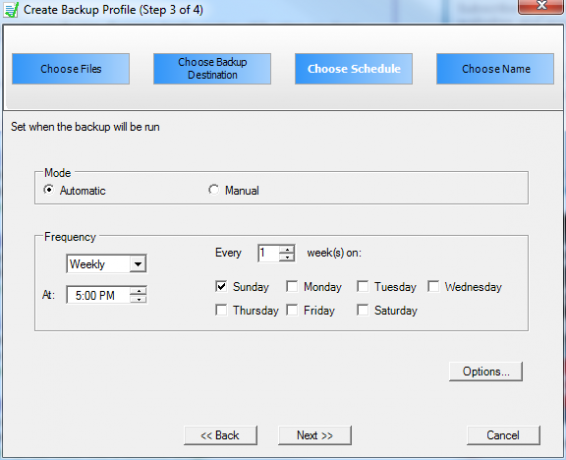
След като преминете през четирите стъпки, вашият компютър вече е защитен с редовни резервни копия или на цялото ви устройство, или избрани файлове и папки, които сте избрали, до избраната от вас дестинация. Това може да бъде мрежов дял, който сте настроили на различен компютър, или някакво външно или вътрешно устройство.
Представете вашия твърд диск с ODIN
Вторият инструмент, който исках да предложа, е много лесен за използване софтуер с инструмент за отваряне на дискове с отворен код, наречен ODIN, което ви позволява бързо да конфигурирате какви дялове искате да изобразите и къде искате да съхранявате тези изображения.
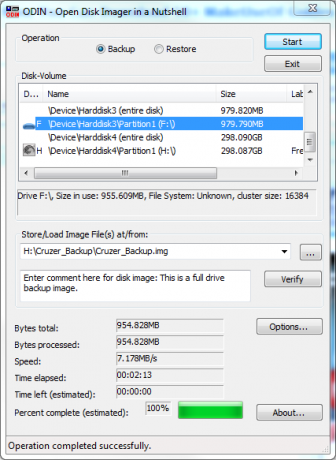
Ръчната работа на този инструмент е бърза операция с един екран, което е много готино. Той предлага един от най-лесните начини да направите бързо архивиране на вашия твърд диск на външен твърд диск, където вероятно (би трябвало) да съхранявате всичките си резервни копия на твърдия диск.
Причината обаче да покрия инструмента тук е, че той също предлага функция на командния ред които можете да планирате с помощта на инструмента за планиране на задачи на Windows 7, за да задействате автоматично, по график интервали от време.
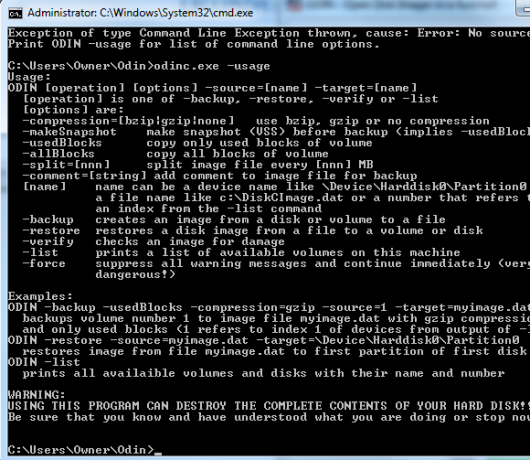
Можете да получите всички опции за използване, като напишете „употреба”След изпълнимия файл. Използването на параметъра -backup ви позволява да дефинирате -source и -target за изображенията. Можете да инсталирате софтуера на всеки компютър, където искате да правите резервни изображения и просто да планирате архивирането команда да стартирате, когато е удобно за вас - например, когато никой вероятно не използва компютъра.
Използвайте UrBackup, за да настроите клиент-сървър за изображения за изображения
В тази статия записах най-доброто за последно. Абсолютно обичам UrBackup решение за изображения. Харесва ми, защото следва общата цел, която трябва да изпълня по-голямата част от поддръжката на домашната мрежа и задачи за обработка Как да настроите вашия собствен FTP сървър с основен FTP Прочетете още използвайки централизиран сървър, за да свършите цялата работа.
По принцип инсталирате приложение на UrBackup Server на вашия централизиран сървър, където искате да съхраните всичките си архиви. След това инсталирате софтуера UrBackup Client на всички компютри в къщата, които искате да архивирате.
Хубавото на това решение е, че то заобикаля обърканите антивирусни или защитни стени при споделяне на мрежи често въвежда, тъй като след като активирате клиентския софтуер, сървърният софтуер има пълен достъп архиви.
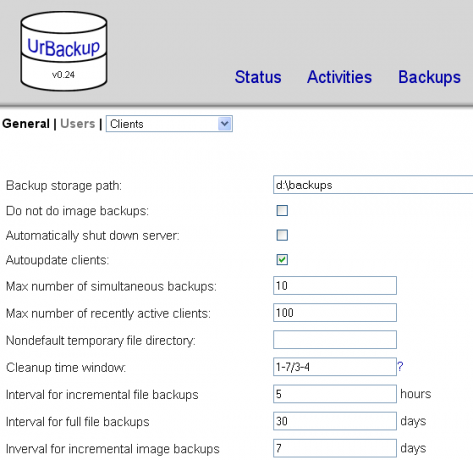
Както можете да видите по-горе, за всеки клиент казвате на сървърния софтуер къде да съхранявате резервните копия и на каква честота искате да правите снимки.
На клиентската машина можете да задействате ръчно архивиране, като щракнете с десния бутон върху иконата UrBackups в лентата на задачите или можете да отворите клиентския софтуер, за да определите графика за автоматизирането на този клиент архиви.
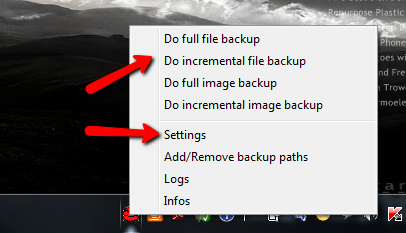
Можете да планирате само архивиране на файлове и конкретни папки или, ако предпочитате, можете да определите интервал за инкрементални резервни копия на изображения. Уверете се, че е избрано полето „активно“ или вместо това ще се използват настройките на график на сървъра.
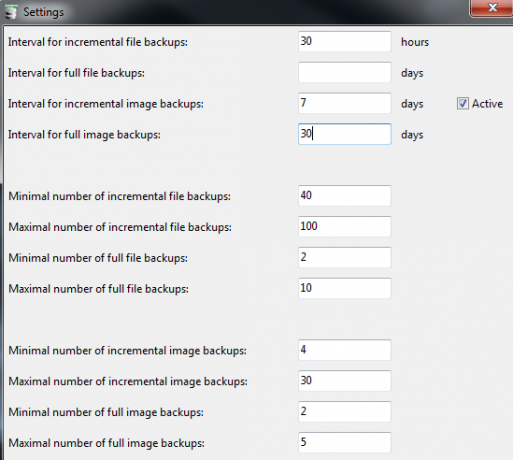
На сървъра можете да избирате между всички свои клиенти, като използвате падащия списък в горната част на основния екран.
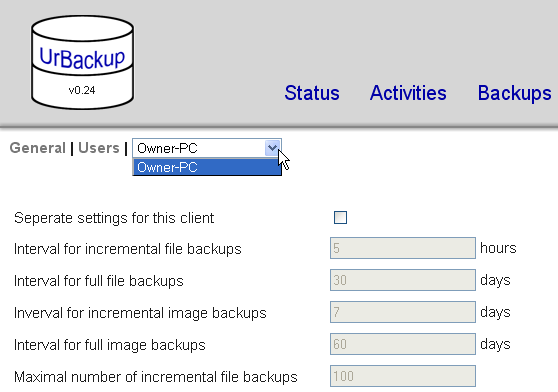
Според мен UrBackup предлага най-хубавото решение, защото можете да настроите, планирате и организирате всичките си резервни конфигурации и съхранение от едно централно място. Атакувайте масивен диск към този сървър и имате страхотно решение за архивиране в домашни условия за всички ваши домашни компютри.
Някой от тези решения за архивиране на Windows 7 поражда интереса ви? Знаете ли за други, които работят добре? Споделете мислите си в секцията за коментари по-долу.
Кредит за изображение: Shutterstock
Райън има бакалавърска степен по електротехника. Работил е 13 години в автоматизацията, 5 години е в ИТ, а сега е инженер на приложения. Бивш управляващ редактор на MakeUseOf, той говори на национални конференции за визуализация на данни и е участвал в националната телевизия и радио.


